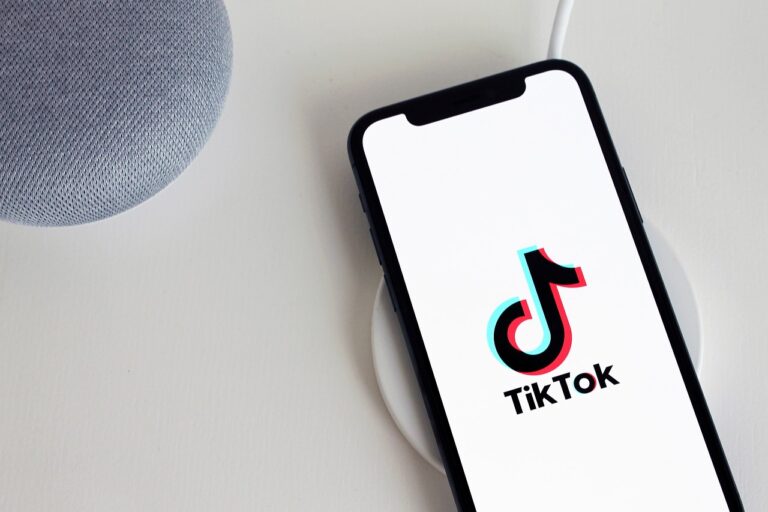TouchWiz-käyttöliittymä
Samsung esitteli edellisen merkittävän Natural UX -uudistuksensa TouchWiz-käyttöliittymäänsä pari vuotta sitten Galaxy S III:n yhteydessä. Tuolloin mukaan tuli useita käyttäjän eleitä seuraavia toimintoja ja käyttöliittymän ulkoasuun lisättiin luontoon viittaavia yksityiskohtia. Galaxy S5:n mukana tuleva Android 4.4.2 KitKatin pariksi sulautettu TouchWizin uusin versio on seuraava hieman suurempi uudistus Samsungin käyttöliittymäversioiden elinkaaressa.
Galaxy S5:n käyttöliittymän uudistukset koskevat kattavasti niin käyttöliittymän perusosia kuin Samsungin omia sovelluksiakin. Ensisijaisesti uudistukset koskevat ulkoasua ja värimaailmaa, josta on tehty nykytrendin mukaisesti yksinkertaisempi ja yksiulotteisempi. Kuvakkeet on uudistettu ja tietyissä käyttöliittymän osissa on siirrytty käyttämään pyöreitä kuvakkeita. Muutokset ovat varmasti monien Samsungin käyttämää tyyliä vierastaneiden mieleen, vaikka väritykseltään erityisen hillityksi lopputulosta ei voi edelleenkään kutsua.

Lukitusnäkymän ulkoinen asettelu on pysynyt melko muuttumattomana, joskaan näytön alareunan pikakuvakerivistöä ei ole enää tarjolla. Näkyvillä on kellonaika, päivämäärä, säätieto sekä kameran pikavalinta oikeassa alanurkassa. Androidin lukitusnäyttöwidgetit eivät ole tuettuina.
Merkittävin lukitusnäkymään liittyvä uusi ominaisuus on sormenjälkitunnistimella avattava lukitus, joka on varmistettu salasanalla. Jos puhelin ei tunnista sormea viidellä yrityksellä, kysyy se sormenjälkien opettamisen yhteydessä syötettyä vaihtoehtoista salasanaa. Sormenjälkiä voi opettaa puhelimen muistiin kolme kappaletta ja opetusvaiheessa sormi pyyhkäistään tunnistimen yli kahdeksaan kertaan. Sormenjälkitunnistinta voi hyödyntää lukituksen ohella myös Samsung-tiliin ja PayPaliin tunnistautumisessa.
Sormenjälkitunnistin osoittautui harmillisen ronkeliksi sormen asennon ja liu’utusnopeuden suhteen ja keskimäärin lukituksen avaamiseen vaadittiin testijaksolla 1-3 pyyhkäisykertaa. Etenkin yhden käden otteella peukalon pyyhkäiseminen riittävän suorassa sensorin yli on erittäin hankalaa. Tästä syystä päädyimmekin lopulta ottamaan sormenjälkilukituksen pois päivittäisestä käytöstä. Samsungin sietäisikin vielä hienosäätää ominaisuuden toimintaa.

Kotinäkymän asetteluun ei ole tehty muutoksia, mutta sovelluskuvakkeet ovat uudistuneet ja muuttuneet yksiulotteisemmiksi sekä varjostamattomiksi. Oletuksena sivuille on asennettu Samsungin omien sovellusten widgettejä, jotka ovat luonnollisesti kuitenkin poistettavissa. Ruutua nipistämällä (tai tyhjässä kohdassa hetken painamalla) aukeaa uusi muokkaustila, joka mahdollistaa sivujen järjestelyn, taustakuvan vaihtamisen, pienoisohjelmien lisäämisen ja alkunäytön asetusten muuttamisen. Toteutus on näppärämpi, kuin TouchWizin aiemmassa versiossa.

Kotinäkymän vasemmanpuolimmaiseksi välilehdeksi on GS5:ssä integroitu Oma aikakauslehti -ominaisuus, joka on tuttu Note 3:sta. Kyseessä on tavallaan vastine HTC:n BlinkFeed-ominaisuudelle. Oma aikakauslehti kerää yhteen paikkaan käyttäjää kiinnostavat uutiset sekä sosiaalisen median päivitykset. Käytännössä kyseessä on Samsungin naamioima versio suositusta Flipboard-sovelluksesta. Halutessaan käyttäjä voi poistaa Oma aikakauslehden pois käytöstä alkunäytön asetuksista.

Sovellusvalikkoa on muutettu niin, että yläreunasta ei löydy enää välilehtiä sovelluksilla ja widgeteille, vaan jälkimmäiset on poistettu kokonaan valikon yhteydestä. Oikeasta yläkulmasta löytyy nyt valikkopainike, joka sisältää kaikki tarvittavat toiminnot sovellusvalikon sisällön hallitsemiseen. Sovelluskuvakkeet ovat edelleen 4×5 ruudukossa ja sivuja selataan sivuttaissuunnassa. Valikon yleisnäkymästä käy erityisen hyvin ilmi, kuinka Samsung on muuttanut kuvakkeiden tyyliä yksinkertaisemmaksi.
Avoimien sovellusten näkymän suurin uudistus on, että se avautuu nyt omasta näppäimestään kotipainikkeen vasemmalta puolelta. Ratkaisusta ei ole käytännössä kovinkaan suurta etua aiempaan (pitkä painallus kotinäppäimestä), sillä näkymä avautuu edelleen pienellä viiveellä. Toisena muutoksena näkymän alareunasta on jätetty pois Google Nyt -toiminnon kuvake.

Vaikka ilmoitusvalikko on pysynyt perusasettelultaan muuttumattomana, on sen tyyliä sisältöä hieman muutettu. Pika-asetuspainikkeiden kuvakkeet ovat nyt muodoltaan pyöreitä ja niiden alapuolelle on lisätty S Finder ja Pikayhteys -painikkeet. Koko pika-asentuspainikkeiden tarjonnan saa näkyviin oikean ylänurkan kuvakkeesta ja niiden järjestystä on mahdollista muuttaa ilmoituspaneelin asetusten kautta. Samasta asetusvalikosta voi myös valita Suositellut sovellukset, joita puhelin ehdottaa ilmoitusvalikossa erinäisten toimintojen, kuten kuulokkeiden kytkemisen yhteydessä.

Asetusvalikkoa on uudistettu ensi näkemältä rajulla kädellä, sillä kaikilla alakohdilla on nyt omat pyöreät kuvakkeensa. Koska kuvakkeet ovat nyt kolmessa sarakkeessa, on valikon sisällön hahmottaminen muuttunut hankalammaksi. Onneksi esitystapa on mahdollista muuttaa asetuksista perinteiseksi luettelonäkymäksi tai Galaxy S4:ssä käytetyksi välilehtinäkymäksi. Lisäksi käyttäjä voi helpottaa usein käytettyjen asetusten löytämistä asettamalla ne valikossa ylimpänä sijaitsevaan Pika-asetukset-kohtaan.
Alakohtia on edeltäjämallin tapaan erittäin runsaasti ja halutun asetuksen löytäminen saattaa olla ajoittain erittäin hankalaa. Helpotusta tähän tuo asetusvalikon yläpalkkiin lisätty hakutoiminto, joka mahdollistaa asetuksen hakemisen sen nimen tai kuvauksen perusteella. Hakutuloksista on myös mahdollista muuttaa tietynlaisia asetuksia suoraan rasti-ruutuun-menetelmällä.

Kuten edellä mainitsin, Samsung on uudistanut lähes jokaisen vakiosovelluksensa ulkoasua ja sisältöä ainakin jossain määrin. Positiivisimpia esimerkkejä uudistuneista sovelluksista ovat kalenteri sekä nettiselain. Kalenterissa on päästy eroon ruskehtavasta tekonahkavärityksestä ja uusi ilme on raikas sekä toimivan yksinkertainen. Samsungin oma nettiselain on puolestaan uudistunut alareunaan lisätyn navigaatiopalkin myötä, joka helpottaa selaimen operointia erityisesti yhdellä kädellä käytettäessä.

Alun perin Notessa esitelty moni-ikkunanäkymä löytyy myös Galaxy S5:stä. Moni-ikkunanäkymän valikon korvake ilmestyy ruudun laitaan paluunäppäintä hetken pohjassa pitämällä ja valikosta käyttäjä voi raahata haluamansa kaksi sovellusta ruudulle. Sisällön liikuttelu avoimien sovellusten välillä on tehty helpoksi ja halutessaan käyttäjä voi muodostaa ikkunaryhmiä usein käyttämistään sovelluspareista.

Yksi GS5:n uutuusominaisuuksista on Työkaluryhmä, joka on käytännössä jatkuvasti näytöllä leijuva pyöreä pikavalikko. Pikavalikon pallukan paikkaa näytöllä voi muuttaa raahaamalla ja avautuessaan se tarjoaa pääsyn viiteen vapaasti valittavaan sovellukseen. Käyttäjä voi muokata valikon sisältöä asetusten kautta.

Uusi toiminto on myös S Health -sovelluksen yhteyteen lisätty sykemittari, joka käyttää apunaan puhelimen takapuolelta löytyvää sensoria. Mittaustoimenpide kestää useamman sekunnin, eikä se välttämättä aina onnistu ensimmäisellä yrittämällä. Sensori on melko tarkka oikeasta painallusvoimakkuudesta sekä sormen sijainnista. Erilliseen Polarin sykemittariin verrattuna GS5:n mittari näytti keskimäärin noin 2-5 lyöntiä pienempiä arvoja. Kokonaisuudessaan emme alkuinnostuksen jälkeen keksineet sykemittarille tässä muodossaan juurikaan käyttöä.

Uusiin ominaisuuksiin lukeutuu myös Yksityinen tila, joka mahdollista sisällön merkitsemisen yksityiseksi Galleriassa, Video- ja Musiikki-sovelluksissa, Ääninauhurissa sekä Omissa tiedostoissa. Yksityisen tilan aktivoiminen vaatii sormenjäljen, salasanan tai kuvion syöttämistä. Yksityisen tilan sulkemisen jälkeen merkitty sisältö ei ole enää nähtävissä.

Yksi tämän vuoden high-end-mallien trendiominaisuus on erityinen virransäästötila, jonka Samsung on nimennyt Erittäin tehokkaaksi virransäästötilaksi. HTC kutsuu omaa vastaavaa toimintoaan Äärimmäiseksi virransäästötilaksi. Samsungin Erittäin tehokas virransäästötila muuttaa näytön värit harmaasävyiksi, rajoittaa sovellusten ja datayhteyksien käyttöä sekä katkaisee WLAN- ja Bluetooth-yhteydet. Aloitusnäkymään on mahdollista valita kuusi kuvaketta yhteensä kymmenestä ennalta määritellystä sovelluksesta. Nettisovelluksista mukana on selain ja Twitter, joten ominaisuus on hieman vähemmän rajoitettu, kuin HTC:n vastaava. Samsungin mukaan akku kestää Erittäin tehokas virransäästötila kytkettynä vuorokauden, kun varausta on jäljellä 10 %. GS5:stä löytyy myös kevyempi virransäästötoiminto, joka rajoittaa taustaprosessien netin käyttöä sekä rajoittaa suorituskykyä.